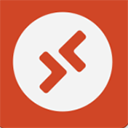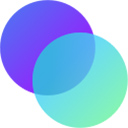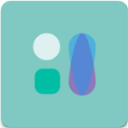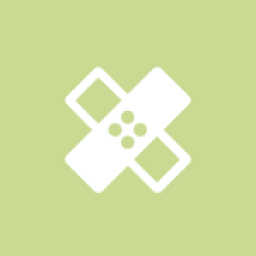Remote Desktop是微软为所有用户打造的官方远程桌面工具,通常也可以叫做Microsoft远程桌面。利用这款软件,你可以利用手机轻松远程操作自己的电脑界面,同时还能将手机当做电脑的副屏使用。可以说Remote Desktop是一款非常方便的电脑手机同屏互控软件了。
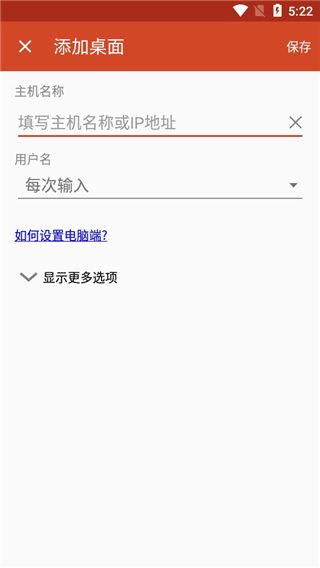
《RemoteDesktop》软件优势:
1.安装步骤非常的简单,只需要在应用商城中下载后,就能够在软件页面上使用。
2.用手机连接相应的设备蓝牙就能够实现手机远程操控公司电脑设备,提供相应的应急措施。
3.后台系统非常的稳定,在使用过程中能够保证用户的数据安全。
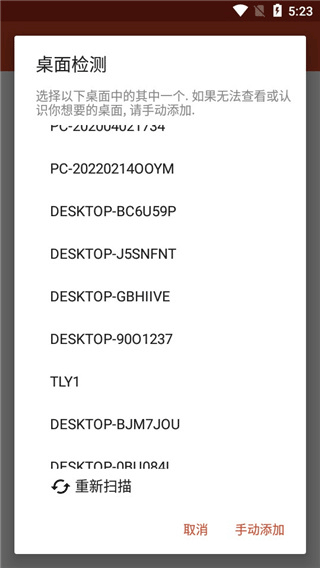
《RemoteDesktop》软件亮点:
1.丰富多彩的模式功能,可以实现远程操控的各大应用场景。
2.支持触摸板的形式,这样能够更加高效的提高用户的工作效率。
3.手机会显示PC设备上整体的页面,内容非常的清晰。

Remote Desktop使用教程
1、进入微软远程桌面app后,点击右上角的“+”选项;
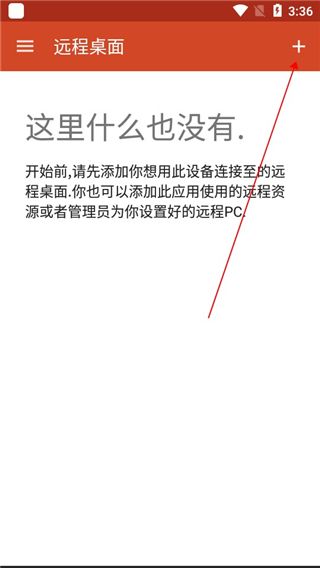
2、然后再点击“桌面”按钮;
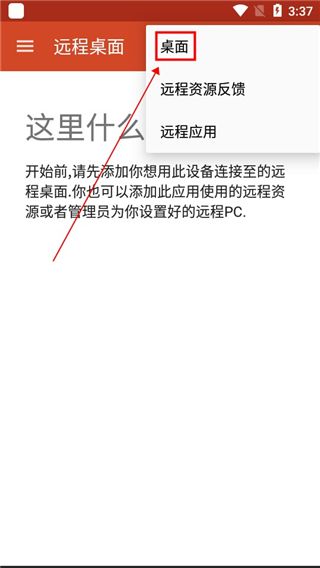
3、此时会出现如下界面,我们只需点击“重新扫描”即可,当然你也可点击手动添加;
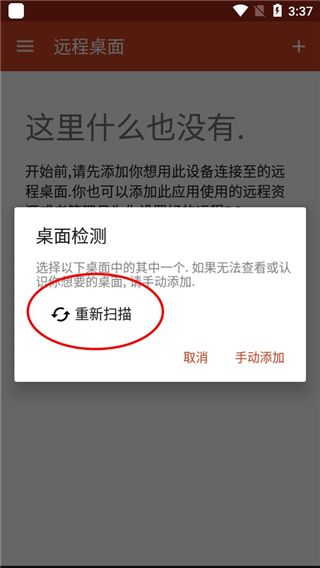
4、当扫描完毕后,用户们需要选择你的计算机名称;
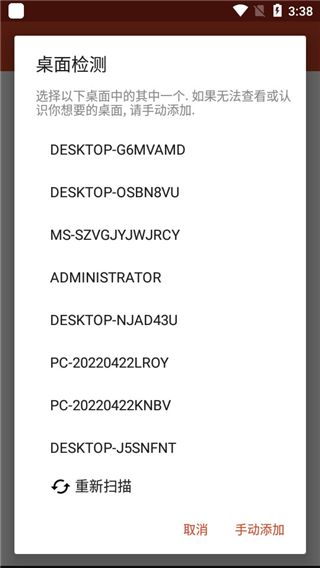
5、然后点击连接即可;
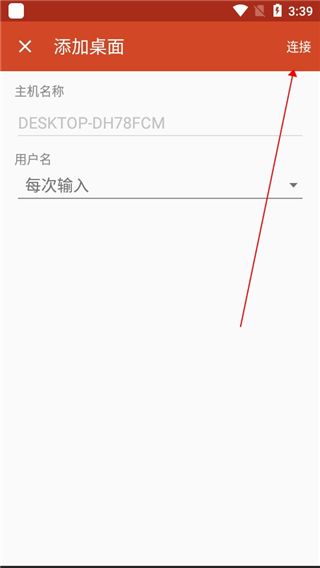
6、如下图所示,手机已经成功连接至电脑;
7、此时,通过手机我们就可以远程控制电脑啦;
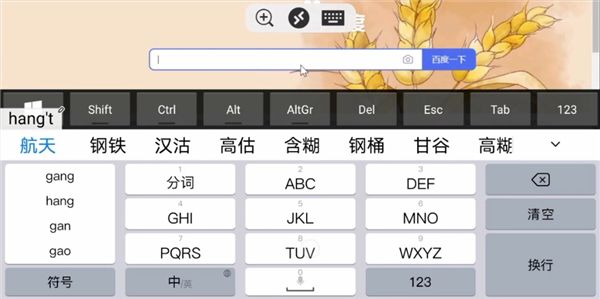
《RemoteDesktop》小编测评:
丰富有用的各大功能为用户在连接过程中保驾护航,有一个很详细的操作流程供用户参考,用户可以在短时间内掌握操控的技巧,并且支持中文简体语言,让用户使用起来更加的舒适,支持各大系统连接以及多种电脑分辨率可以选择,整体使用性能非常的专业,拥有非常不错的后台运行效果,使用起来轻松又放心。